前回フルーツメールの紹介をしたので、メールリンクチェッカーの詳しい使い方を解説します。
メールリンクチェッカーは過去に簡単に説明しましたが、改めて見てくれた方にこのツールの特徴を簡単に言うと。
メールを自動で受信してくれて、自動でメールに書かれているURLをクリックしてくれる
そんなソフトです。
ポイントサイトやリードメール等によくある「クリックで○ポイント!」を自動で片付けてくれる優れものです。
最大で30通まで自動で処理してくれます。
もちろんフリーソフトですがソフト内に広告があるんで広告をクリックする必要があります。
これは製作者さんにきっと僅かな報酬があるんでしょうが、こっちには手間がかかりませんのであしからず。

Mail Link Checker メールリンクチェッカー の 使い方
① 公式ページからダウンロード→■
インストールの必要はありませんので、解凍して直ぐに使えます。
アンインストールしたい場合はフォルダをゴミ箱へ投げ捨てるだけのお手軽使用です。
② 『MailLinkChecker.exe』を開く → 『ツール』 → 『アカウント設定』
ここで実際に使用するメールアカウントの設定をしていきます。
●Yahoo Mail でご利用になりたい場合。
POPサーバ:pop.mail.yahoo.co.jp
ポート:110
SSL:無効
アカウント:Yahoo! JAPAN ID
パスワード:Yahoo! JAPAN Password
●Gmail でご利用になりたい場合。
POPサーバ:pop.gmail.com
ポート:995
SSL:有効
アカウント:Gmail ID
パスワード:Gmail Password
※受信テストでエラーが出る方、POPを有効にしていますか?
POPを有効にするということは、簡単に説明すると
外部アプリでメールを受信できるようにする ということです。
Outlook Express 等を使用している方は既に有効になっている可能性が高いです。
POPサーバーを有効にしていなくて外部アプリケーションでの受信が出来ない場合は、
Yahoo Mail の人 → ■ ※Yahooデリバー登録までたどり着けない人は → ■
Gmail の人 → ■
POPサーバ:pop.mail.yahoo.co.jp
ポート:110
SSL:無効
アカウント:Yahoo! JAPAN ID
パスワード:Yahoo! JAPAN Password
●Gmail でご利用になりたい場合。
POPサーバ:pop.gmail.com
ポート:995
SSL:有効
アカウント:Gmail ID
パスワード:Gmail Password
※受信テストでエラーが出る方、POPを有効にしていますか?
POPを有効にするということは、簡単に説明すると
外部アプリでメールを受信できるようにする ということです。
Outlook Express 等を使用している方は既に有効になっている可能性が高いです。
POPサーバーを有効にしていなくて外部アプリケーションでの受信が出来ない場合は、
Yahoo Mail の人 → ■ ※Yahooデリバー登録までたどり着けない人は → ■
Gmail の人 → ■
③ 『ツール』 → 『メール受信設定』
ここは基本的に標準の設定で問題ないと思いますので少しだけアドバイスを。
受信したメールをメールサーバー上に残しておきたいという方は受信メールをサーバーから削除のチェックをオフにしておきましょう。
左にある ドメイン指定 を利用することで指定したメールを排除することも出来ます。
例えばAUから受信されるメールをこのアプリで扱いたくない方は指定したドメインを除外の欄に ezweb.ne.jp と@の後ろの部分を書いておけば、このアプリでは扱われなくなります。
④ 『ツール』 → 『メール受信設定』 → 『自動ログイン設定』
ここの設定を追加することでポイントサイトから来たポイントメールを自動でクリックさせることが出来ます。
右の欄にある 自動ログイン個別設定 に ドメイン名 ログインID パスワード を入力します。
例えばげん玉ならドメイン名はgendama.jpと@の後ろの文字列がドメイン名になります。
IDとパスワードはこの場合はげん玉で貴方が利用しているログインIDとパスワードになります。
⑤『メール受信』
設定はこれで終わったのでメールを受信して実際にクリックさせて見ましょう。
まずは右上にある『メール受信』をクリックします。
するとアカウント設定で設定したアドレスに届いたメールを受信してくれます。
受信が終わったらメール受信の下にある自動確認実行ボタンをクリック。
すると下にある4つのタブ 最新状況 処理状況 スポンサー 迷惑一覧 がスポンサーに切り替わりましたね。
このスポンサーのタブで表示された広告をどれでも一つクリックしましょう。
表示された広告を消して、再度 自動確認実行ボタンをクリックすると実際に実行されます。
後は終わるまでほっぽりっぱなしにしておけば大丈夫です。
⑥ ここまで読んでくださってありがとうございました^-^
宜しければ今回紹介した記事を参考に一緒にお小遣い稼ぎしてみませんか?
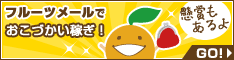

上のバナーから登録すると私にも紹介ポイント入りますがそれでも宜しければどうぞ♪